linux的安装准备工作:
windows是64位操作系统
确认电脑开启虚拟化功能
物理内存尽量保持8G
- 退出或者卸载360等一系列软件
- 需要环境:VMware虚拟化软件(虚拟工具)建议版本15.5
- 安装远程连接工具Xshell
- 新建虚拟机(之前笔记做过了)
- 安装linux操作系统:
- 软件选择安装带GUI的服务器-KDE
- 安装位置,选择我要配置分区:
- /boot 200MB
- swap 2000MB
- / 20000MB
- 装完操作系统之后,关机做快照
终端:
也称为终端设备,是计算机网络中处于网络最外围的设备,主要用于用户信息的输入以及处理结果的输出等
而Linux操作系统虚拟出了多个终端,它们之间互相不影响,这些终端就是虚拟终端
默认有6个
ctrl + alt +f1/2/3/4/5/6

这个是可视化操作的界面,Linux中F1是可视化界面,其他都是命令行终端

接着我们使用Xshell连接终端
- 在自己虚拟机上的图形化界面先获取IP地址

- 如果没有获取到地址,可以继续尝试输入dhclient,可以获取到进程号,然后kill -9 进程号关闭进程,再次输入dhclient就没有问题了,然后ip a查询

- 打开Xshell攻击,然后连接到终端
ssh ip地址,弹出信息,输入对应的用户名和密码即可

ssh 用户名@ip地址,可以指定用户登录,还是得输入密码
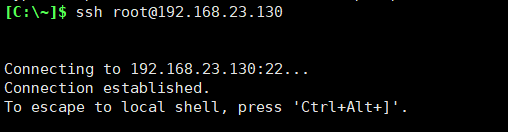
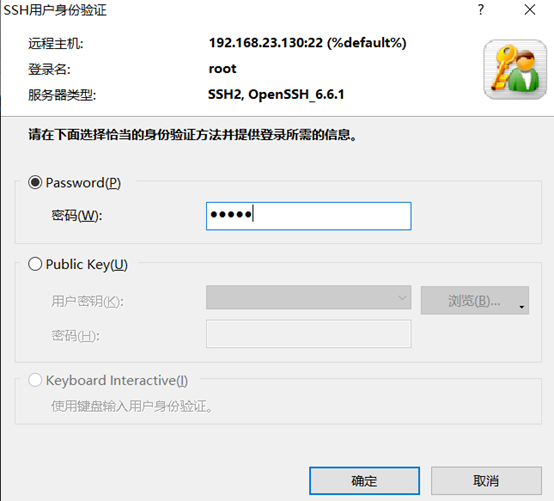
红帽软件包管理器
早期的linux只能采取源码包的方式安装,这是极其不便的,还得解决软件依赖关系,安装,升级,卸载,校验时候难度都很大,后来推出RPM,有点类似于Windows的控制面板,详细记录软件信息并能够自动分析依赖关系。
Yum软件仓库
虽说RPM能够自动查询出软件之间的依赖关系,但还得让运维人员自己解决,那么一旦有的程序很大,与十几个程序都有依赖关系,这个时候安装软件还是很麻烦的,而Yum软件仓库可以根据当前程序判断出所依赖的其他软件,并且自动下载软件包安装到系统。
Yum软件仓库中的RPM红帽软件包也可以是第三方提供,并不一定是红帽提供。
Systemd初始化进程
Linux开机过程:
BIOS——Boot Loader——加载系统内核——对内核初始化——启动初始化进程
所以可以这么说初始化进程是linux系统的第一个进程
RHEL 7之后提供了systemd初始化进程服务,替换了之前的 system V init
System采用了并发启动机制,开机速度得到了提升。
注意:systemd仅仅在linux系统下使用。
与之前的区别:
systemd没有运行级别这个概念了,用目标代替了运行级别的概念

如果想把系统默认的运行目标改为”多用户,无图像”模式,可以输入以下命令

RHEL 7与之前的版本也更新了以下:
systemctl start xxxx 启动服务
systemctl restart xxxx 重启服务
systemctl stop xxxx 停止服务
systemctl reload xxxxx 重新加载配置文件(不停止服务)
systemctl status foo.service 查看服务状态
systemctl enable xxxx 开机自动启动
systemctl disable xxxx 开机不自动启动
systemctl is-enabled xxxx 查看服务是否为开机启动
systemctl list-unit-files --type service 查看各个级别下服务的启动与禁用情况

最后
以上就是平淡紫菜最近收集整理的关于使用Xshell连接VMware的全部内容,更多相关使用Xshell连接VMware内容请搜索靠谱客的其他文章。





![[blog5]ubuntu 双屏幕 拓展屏幕](https://file2.kaopuke.com:8081/files_image/reation/bcimg7.png)


发表评论 取消回复